Javítsa ki a „Firefox már fut, de nem válaszol” hibaüzenetet

Íme gyors és egyszerű lépések a „Firefox már fut, de nem válaszol” hibaüzenet megoldására.
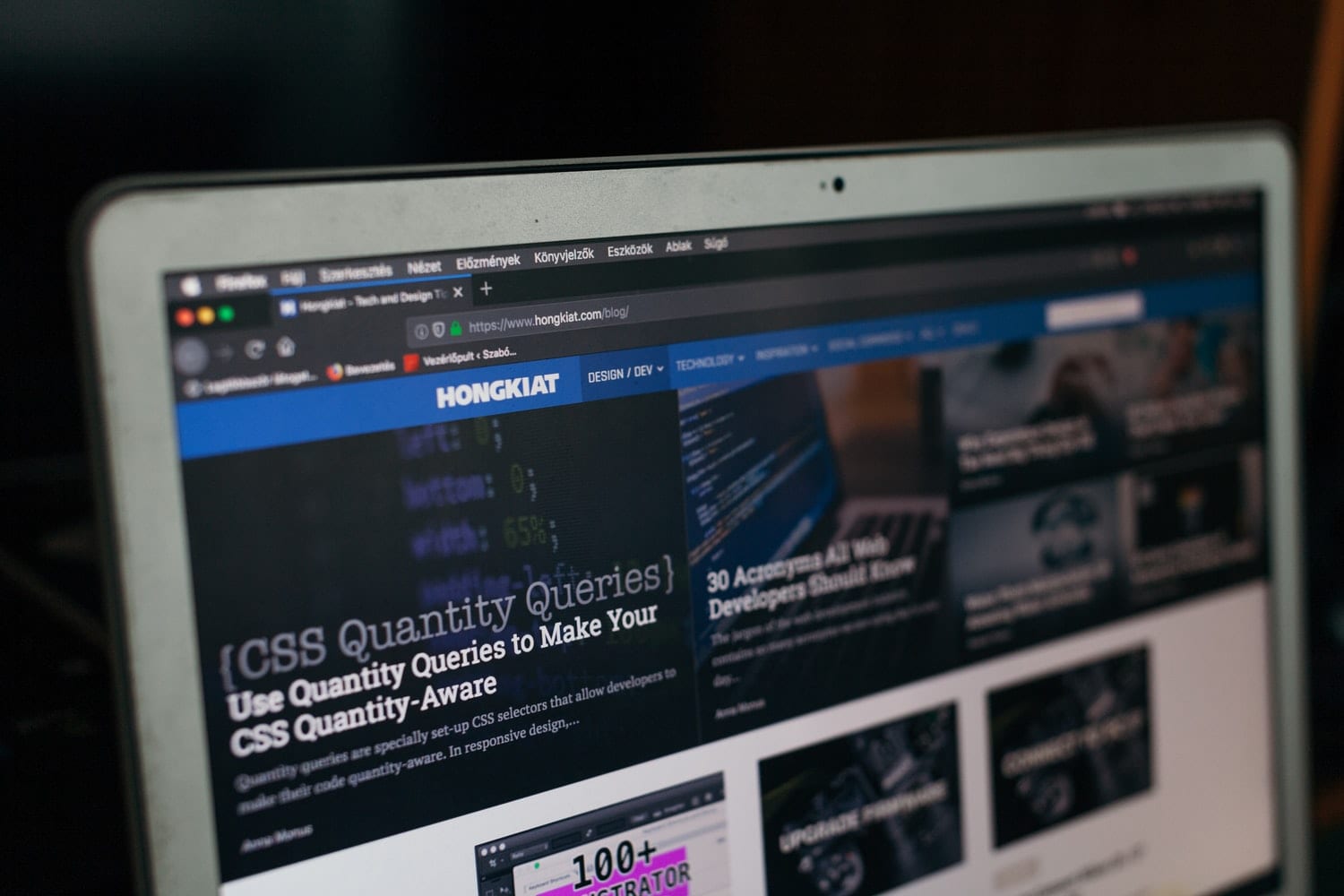
Elmúltak már azok az idők, amikor néhány havonta egyszer fotóközpontba vitték a fényképeket, kinyomtatták és családi albumokba helyezték, és csak alkalmanként mutatták meg a vendégeknek. Olyan korszakban élünk, amikor az okostelefon-gyártók versenyfutásban vannak az okostelefonjaik kameráinak továbbfejlesztésén, de sokan bűnösek abban, hogy rengeteg fényképet készítenek, és nem nyomtatnak semmit. Ezeket a képeket csak a közösségi média platformokon osztják meg igazán – ha az is.
A Google kifejlesztett egy megoldást a fényképek Google Drive-on való biztonsági mentésére. Ez egy nagyon hasznos eszköz arra az esetre, ha a telefon hibás vagy rossz helyen van. Ha ez megtörténik, az összes fényképét érintetlenül visszaállíthatja a meghajtóról. Ezenkívül a Google automatizálta a tárolási mechanizmust, és a biztonsági mentés befejezése után értesítéseket küldünk Önnek.
Ha azonban ehelyett Mozilla Firefoxot használ, továbbra is hozzáférhet fényképeihez, és megőrizheti a vele járó adatvédelmet. Az alábbiakban bemutatunk néhány módszert, amellyel hozzáférhet a Google-fotóihoz a Mozilla Firefox böngésző használata közben:
Ha a fényképei nem jelennek meg, amikor Mozilla Firefoxot használ, annak oka lehet a cookie-k és a gyorsítótár. Ez a fő oka annak, hogy a fotók nem jelennek meg a Google Drive-ban a Firefox böngésző használatakor.
A leggyorsabb megoldás a cookie-k törlése a Mozilla Firefox böngésző jobb felső sarkában található Beállítások ikonra kattintva. Ott három vízszintes vonalat fog látni, innen a Főmenü lapot. Kattintson a Könyvtár ikonra, megjelenik egy felugró lista. A listában látni fogja az Előzmények opciót. Kattintson erre a lapra, majd a Törlés gombra.
A törlés után egy felugró ablak jelenik meg számos részlettel és lehetőséggel. Ezen lehetőségek közül válassza a Cookie-k és gyorsítótár lehetőséget, majd kattintson a Most gombra. Ez megoldja azt a problémát, hogy a Google-fotók nem töltődnek be a Firefox böngészőből.
A Firefox böngésző leállíthatja a képek betöltését bizonyos webhelyeken, a képek betöltésének engedélyezéséhez nyissa meg a Google fotóit a böngészővel, majd kattintson a webhely bal oldalán található Lakat ikonra, majd a További információk lehetőségre. Megjelenik egy felugró ablak, kattintson az Engedélyek panelre, innen ellenőrizze, hogy engedélyezi-e a kiválasztott képek betöltését, zárja be az oldalinformációkat és indítsa újra a böngészőt. A képeknek újraindítás után be kell tölteniük.
Egy másik megoldás a Firefox böngésző csökkentett módban történő elindítása. Ezzel bezárja az összes aktív hardvert, és visszaállítja a böngészőt az Alapértelmezett beállítások módba. Ez lehetővé teszi a képek betöltését a Google Drive-ról. A böngésző csökkentett módban való megnyitásának engedélyezéséhez először kattintson a Menü ikonra, majd a Súgó opcióra.
Ezután érintse meg az Újraindítás letiltott kiegészítőkkel elemet. Ezzel lehetővé válik a böngésző csökkentett módban való megnyitása.
Alternatív megoldásként aktiválhatja a Csökkentett mód opciót úgy is, hogy erősen lenyomva tartja a Shift billentyűt a számítógép billentyűzetén, miközben megpróbálja újraindítani a böngészőt. Rövid idő múlva egy felugró párbeszédpanel jelenik meg. Ha ez megtörténik, kattintson az Indítás csökkentett módban gombra.
Ezenkívül a Firefox Store-ból tölthet le kiegészítőket, ez létrehozza a fotók átviteléhez szükséges speciális HTML kódot, ez jól működik a Google fotókkal.
Egyes problémák a sérült programfájl következményei lehetnek, ennek megoldásához el kell távolítania a Firefox alkalmazást, ez a programmappa törlésével történik, amely általában a C meghajtó letöltőfájljában található. Ezután telepítsen újra egy másik Firefox böngészőt.
A fenti opciók lehetővé teszik, hogy hozzáférjen Google-fotóihoz, és könnyen átvihesse azokat Mozilla Firefox böngészővel, miközben élvezi annak élményét és biztonságát.
Íme gyors és egyszerű lépések a „Firefox már fut, de nem válaszol” hibaüzenet megoldására.
A jelszavak böngészőben való mentése nem a legbiztonságosabb dolog. Néhányan azonban mégis megtehetik, mivel az általuk mentett jelszavak levélszemét-fiókokhoz valók, vagy ki kell találnia azt a jelszót, amelyet ezen az egyetlen látványon használ? Megmutatjuk, hogy meg kell tekintenie a böngészője által elmentett jelszavakat.
A JavaScript funkció engedélyezése vagy letiltása a Mozilla Firefox webböngésző összes verziójában.
Megakadályozza, hogy bosszantó értesítések jelenjenek meg az Edge, Chrome, Opera és Firefox webböngészőben.
Csípje meg Mozilla Firefox böngészőjét ezzel a 8 finomítással.
Hogyan lehet teljesen törölni az összes böngészési előzményt a Mozilla Firefox böngészőben.
Használja ki ezt az extra biztonsági réteget, amikor Firefoxon böngészik. Engedélyezze a HTTPS-böngészést, és tartsa titkosítva adatait.
A webböngésző az egyik leggyakrabban használt alkalmazása, ezért fontos kiválasztani az Ön számára legmegfelelőbbet. Ebben a cikkben jól nézzen át néhányat
Az asztalon általában a kezdőlap az első oldal, amelyet a böngészője megnyitásakor betölt. A legtöbb mobilböngésző azonban megtartja az összes lapot. Állítsa be saját alapértelmezett kezdőlapját a Firefox for Android alkalmazásban ezekkel a részletes lépésekkel.
Mutatunk 3 módot az automatikus frissítések engedélyezésére vagy letiltására a Mozilla Firefox böngészőben.
Hogyan lehet gyorsan növelni vagy csökkenteni a betűtípust bármely Microsoft Windows, Linux vagy MacOS rendszeren futó böngészőben.
A Flash-fájlok támogatása hamarosan megszűnik. A Flash-t gyakran a hirdetések, a rövid videók vagy hanganyagok, valamint a játékok alapvető építőelemének tekintették. Még egy
Függetlenül attól, hogy törli vagy engedélyezi a cookie-kat a Chrome, az Opera vagy a Firefox böngészőben, ez az útmutató mindkettőben segít.
Oldja meg a webböngészővel kapcsolatos problémákat, amelyek nem csatlakoznak bizonyos webhelyekhez.
Ebből az oktatóanyagból megtudhatja, hogyan navigálhat a Firefox tanúsítványmegjelenítőjébe az alábbi lépésekkel.
Ezzel az oktatóanyaggal megtudhatja, hogyan tilthatja le a bosszantó automatikus lejátszást a Google Chrome-ban és a Mozilla Firefoxban.
Az URL-sáv a legtöbb böngészőben keresősávként is működik. Ez egy jó életminőséget biztosító funkció, amellyel megspórolhatja azt az időt, amikor először meg kell tallóznia egy A Firefox for Android testreszabható úgy, hogy egy másik alapértelmezett keresőmotort használjon. Csak használja ezeket a lépéseket.
Sok webhely, különösen a közösségi oldalak, automatikusan lejátszották a hírfolyamodban megjelenő videókat. A videók általában csak elkezdődnek. Belefáradt, hogy a videók automatikusan lejátszhatók az Android-eszköz Firefox böngészőjében? Ezekkel a lépésekkel letilthatja az automatikus lejátszást.
Tekintse meg, hogyan találhat meg gyorsan és egyszerűen minden lapot a Firefox laptengerében egy egyszerű keresési trükk segítségével. Tekintse meg, hogyan zárhat be gyorsan minden lapot.
Ez az útmutató a Firefox hibaüzenetéről szól: Ez a videófájl nem játszható le. (Hibakód: 102630). Nos, mutasd meg, hogyan lehet megjavítani.
Szerencsére a Minecraft világok visszaállítása biztonsági másolatból lehetséges. Ismerje meg a legjobb módszereket sérült Minecraft világának javítására.
A csevegőablakban látható piros felkiáltójel a Skype üzenetek kézbesítési problémáit jelzi. Megoldások és tippek a hiba elhárításához.
Problémái vannak a fiókjába való bejelentkezéssel a Spotify alkalmazásban? Ismerje meg a megoldásokat a hibaelhárításhoz és a probléma megoldásához.
A PlayStation 4 minden idők egyik leggyorsabban fogyó játékkonzolja, de sok első generációs konzolnak van problémája a Wi-Fi kártyájával. A játékok letöltési sebességét növelheti Ethernet kábellel, közeli elhelyezéssel, és más beállításokkal.
Ha a Google Térkép alkalmazás nem frissíti valós időben a tartózkodási helyét, használja ezt a részletes javítási útmutatót.
A Spotify bosszantó lehet, ha automatikusan megnyílik a számítógép minden indításakor. Az alábbi lépésekkel tiltsa le az automatikus indítást.
Ismerje meg, hogyan helyezheti át a Steam-játékok telepítési mappáját másik merevlemezre a gyorsabb teljesítmény érdekében.
A Microsoft Remote Desktop 0x204-es hibakódjának kijavításához módosítsa a tűzfal beállításait úgy, hogy lehetővé tegye a távoli kapcsolatokat, és nyissa meg a 3389-es portot.
Sok Outlook-felhasználó panaszkodott, hogy nem minden e-mailje látható a Beérkezett üzenetek mappában. Ellenőrizze az e-mail szűrőit, és tiltsa le őket, hogy minden e-mail megérkezzen.
Ismerje meg, hogyan lehet megoldani a Google Chrome képernyő villogásának problémáját több hatékony módszer segítségével.




























